Ansible AWXは、無料のオープンソースフロントエンドWebアプリケーションであり、Ansibleのプレイブックとインベントリを管理するためのユーザーインターフェイスと、Ansible用のRESTAPIを提供します。これは、Red HatAnsibleTowerのオープンソースバージョンです。このガイドでは、Ubuntu20.04LTSシステムにAnsibleAWXをインストールします。以前、CentOS8にAnsibleAWXをインストールする方法に関するガイドを書き留めました。
前提条件
始める前に、Ubuntu20.04システムに次のものがあることを確認してください。
- 4GBのRAM
- 2コアの3.4GHzCPU
- ハードディスク容量20GB
- インターネット接続
AnsibleAWXのインストール手順に飛び込みましょう
ステップ1)パッケージインデックスを更新する
Ubuntuシステムにログインし、図のようにパッケージリストを更新します
$ sudo apt update
ステップ2)docker-ce(コミュニティエディション)をインストールします
Ansible AWXサービスはコンテナー内にデプロイされます。そのためには、複数のコンテナーイメージを実行するためにdockerとdocker-composeをインストールする必要があります。 Dockerには、Enterprise Edition(EE)とDocker Community Edition(CE)の2つの主要なエディションがあります。
Community Editionは無料で入手でき、これをインストールに使用します。
したがって、最初に、図のようにDockerリポジトリのGPGキーをインポートします。
$ curl -fsSL https://download.docker.com/linux/ubuntu/gpg | sudo apt-key add -
次に、図のようにDocker Community Edition(CE)リポジトリを追加します
$ sudo add-apt-repository "deb [arch=amd64] https://download.docker.com/linux/ubuntu\ $(lsb_release -cs) stable"
次に、パッケージリストを更新し、次のようにDockerをインストールします。
$ sudo apt update $ sudo apt install -y docker-ce docker-ce-cli containerd.io
インストールしたら、ローカルユーザーまたは通常のユーザーをdockerグループに追加して、通常のユーザーがsudoコマンドを呼び出さなくてもdockerコマンドを実行できるようにします。
$ sudo usermod -aG docker $USER
次に、Dockerサービスを再起動します。
$ sudo systemctl restart docker
注: 通常のユーザーがsudoなしでdockerコマンドを実行できるように、ログアウトして再度ログインすることを忘れないでください。
最後に、示されているようにDockerのバージョンを確認できます
$ docker version
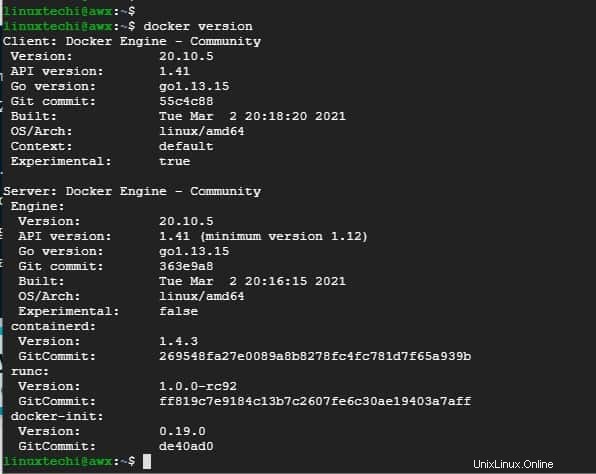
ステップ3)docker-composeをインストールします
次に、docker-composeをインストールします。したがって、図のように最新のdocker-composeファイルをダウンロードします
$ curl -s https://api.github.com/repos/docker/compose/releases/latest \ | grep browser_download_url | grep docker-compose-Linux-x86_64 \ | cut -d '"' -f 4 | wget -qi -
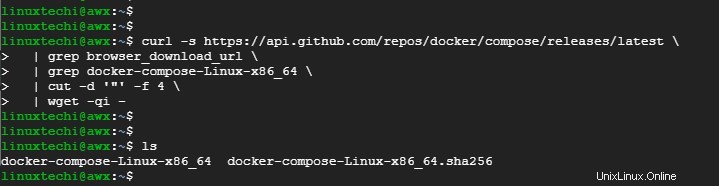
次に、図のようにdocker-composeファイルに実行権限を割り当てます。
$ sudo chmod +x docker-compose-Linux-x86_64
次に、図のようにdocker-composeファイルを/ usr / local/binパスに移動します。
$ sudo mv docker-compose-Linux-x86_64 /usr/local/bin/docker-compose
最後に、図のようにdocker-composeのバージョンを確認します。
$ docker-compose version
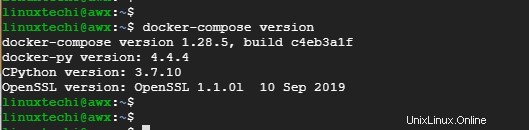
出力から、docker-composeのバージョンは1.28.5
です。ステップ4)Ansibleをインストールする
Ansibleは、サーバーの構成とアプリケーションのデプロイを簡単に行える、オープンソースのサーバー自動化およびソフトウェアプロビジョニングツールです。後でAWXサービスをデプロイするために使用するAnsibleをインストールします。
AnsibleはUbuntu20.04リポジトリで利用できるため、次のようにAPTコマンドを使用します。
$ sudo apt install -y ansible
インストールが完了したら、図のようにAnsibleのバージョンを確認します
$ ansible --version

ステップ5)ノードとNPM(Node Package Manager)をインストールします
その後、以下のコマンドを使用してNodeとNPMをインストールします
$ sudo apt install -y nodejs npm $ sudo npm install npm --global
ステップ6)AnsibleAWXのインストールとセットアップ
GithubリポジトリからAWXインストーラーをダウンロードします。ただし、最初にgit、pip、when(パスワードジェネレータ)をインストールしましょう
$ sudo apt install -y python3-pip git pwgen
次に、お使いのバージョンのdocker-composeに一致するdocker-composeモジュールをインストールします。
$ sudo pip3 install docker-compose==1.28.5
Githubから最新のAWXzipファイルをダウンロードします。そのためには、次のようにwgetコマンドを使用します。
$ wget https://github.com/ansible/awx/archive/17.1.0.zip
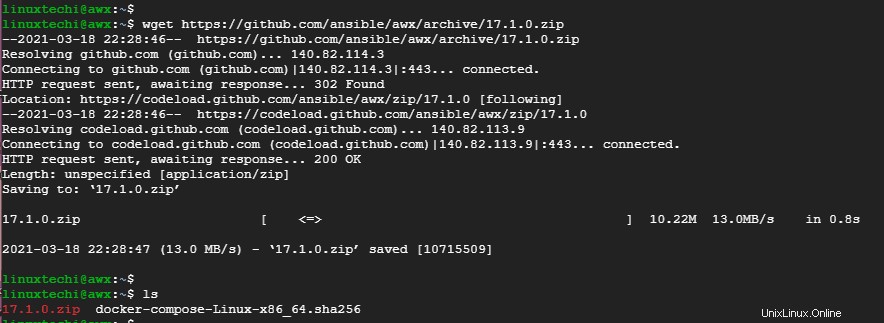
ダウンロードしたら、図のようにファイルを解凍します。
$ unzip 17.1.0.zip
解凍したら、必ずディレクトリ内のawx-17.1.0フォルダを見つけてください。次に、awx-17.1.0フォルダー内のインストーラーディレクトリに移動します。
$ cd awx-17.1.0 /installer
次に、次のようにpwgenツールを使用して30文字の秘密鍵を生成します。
$ pwgen -N 1 -s 30
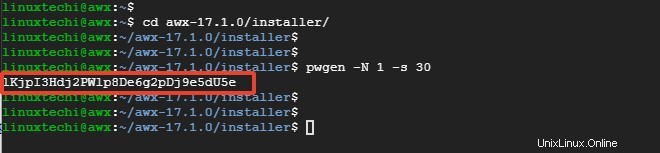
このキーをコピーして、どこかに保存します。次に、同じディレクトリにあるインベントリファイルを開きます。
$ vi inventory
adminおよびpasswordパラメーターのコメントを解除し、強力なadminパスワードを指定してください。これは、WebログインページでAWXにログインするために使用するパスワードです。
admin_user=admin admin_password=<Strong-Admin-password>
さらに、以前に生成された秘密鍵で秘密鍵変数を更新します。
secret_key=lKjpI3Hdj2PWlp8De6g2pDj9e5dU5e
ステップ7)Playbookファイルを実行してAWXをインストールします
最後に、示されているように、install.ymlというAnsibleプレイブックファイルを実行します。
$ ansible-playbook -i inventory install.yml
これは数分で完了します。
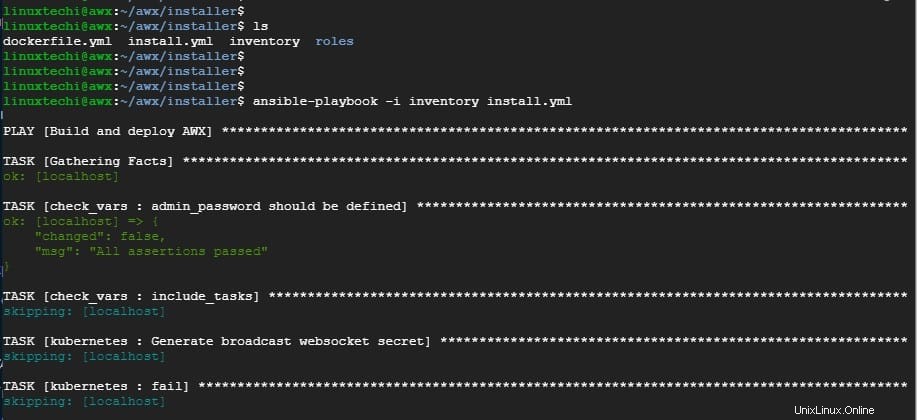
ステップ8)AWXダッシュボードにアクセスする
ダッシュボードにアクセスするには、ブラウザを起動し、図のようにサーバーのIPを参照します
http:// server-ip-address
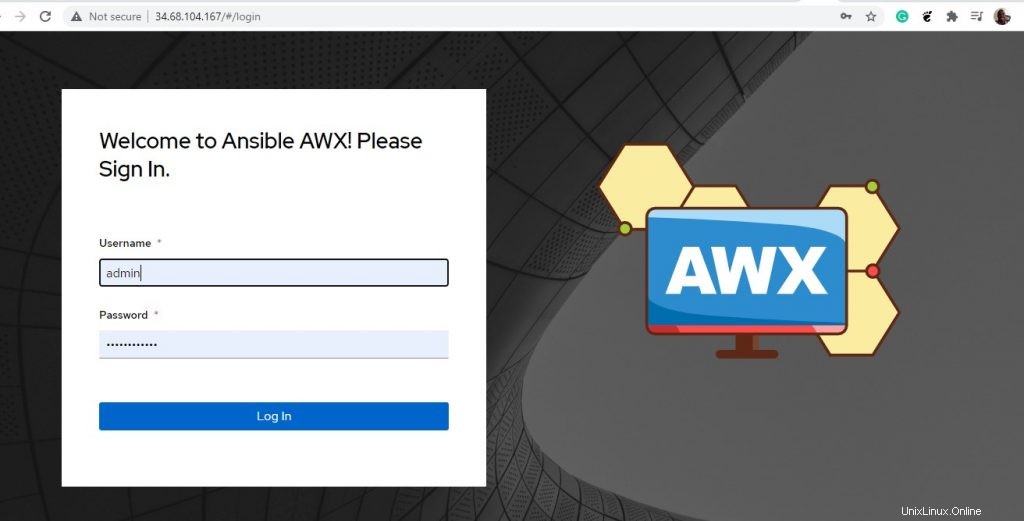
ユーザー名とパスワードを入力し、[ログイン]ボタンをクリックします。これにより、以下に示すダッシュボードが表示されます。
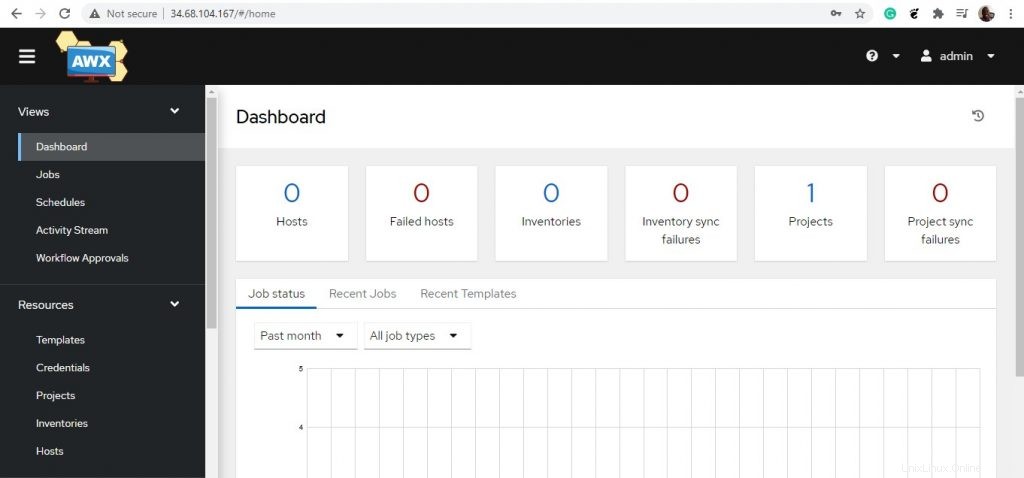
そして、あなたはそれを持っています。 Ubuntu20.04にAWXを正常にインストールしました。
また読む :AWXGUIを使用してAnsiblePlaybookを実行およびスケジュールする方法